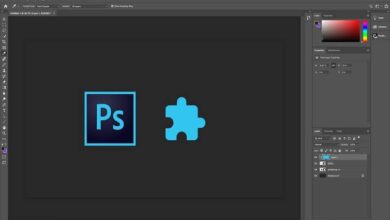Comment accélérer au maximum votre téléphone mobile iPhone et avoir un smartphone ultra rapide? Guide étape par étape
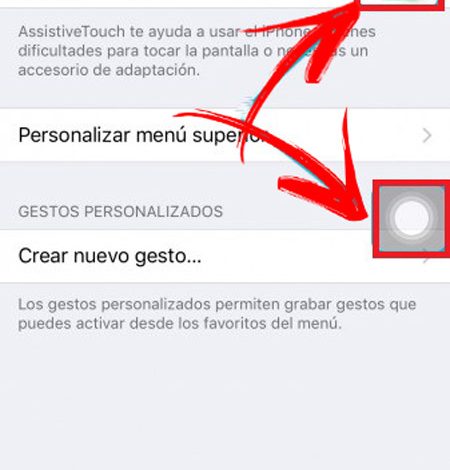
Tous les utilisateurs de téléphones mobiles ont parfois eu des problèmes avec leurs appareils, en particulier lorsque ces appareils ont le temps, et c’est qu’au fil des jours, le système d’exploitation du même commence à fonctionner beaucoup plus lentement, ce qui en fait l’un des les problèmes les plus courants et peut-être l’un des plus fastidieux.
En général, le fonctionnement de chacune des applications Smartphone commence à s’exécuter beaucoup plus lentement, lorsque vous souhaitez écrire un message ou passer un appel, le système met du temps à répondre, les vidéos et les photos mettent du temps à se charger, tous ces détails Ils provoquent un mauvais fonctionnement de l’appareil, à tel point qu’il est souvent impossible de l’utiliser.
Ce type de problème affecte tous les appareils mobiles et ordinateurs, où avec le temps, leurs performances diminuent. Tout cela peut provenir de différentes raisons, soit parce que la mémoire est pleine, la mise à jour du logiciel, des problèmes matériels, entre autres raisons. Pour cette raison, nous allons vous apprendre ici quelques astuces pour que vous puissiez améliorer les performances de votre iPhone et disposer d’un mobile ultra rapide.
Étapes et astuces pour améliorer les performances de l’ancien iPhone lorsqu’il est lent
Il existe de nombreuses raisons pour lesquelles votre smartphone peut commencer à fonctionner beaucoup plus lentement que la normale. Vous devez garder à l’esprit que cela peut être dû à de nombreuses applications qui y sont téléchargées. En général, les applications telles que WhatsApp, Facebook, Twitter, Messenger, nécessitent généralement beaucoup de ressources, tout cela fait que votre téléphone commence à diminuer ses performances chaque jour, atteignant un point où votre terminal commence à fonctionner très lentement.
Cependant, ce type de problème peut être corrigé grâce à différentes astuces, dont vous pourrez souvent faire vous-même. De telle manière que nous expliquerons ici quelques méthodes que vous pouvez mettre en œuvre pour améliorer les performances de votre iPhone et qu’il a une vitesse plus élevée.
Supprimer les animations de votre iPhone
L’une des raisons pour lesquelles votre ordinateur peut commencer à fonctionner beaucoup plus lentement est à cause des animations qui y apparaissent . Ceux-ci ne peuvent pas être supprimés directement avec une option système, pour cela, il sera nécessaire de provoquer une panne du système d’exploitation Apple.
Gardez à l’esprit que ces animations consommeront beaucoup de ressources de terminal . Par conséquent, avec le temps, cela peut commencer à poser un problème pour le fonctionnement de celui-ci. Vous devez également garder à l’esprit que cette méthode que nous vous expliquerons ci-dessous sera automatiquement éliminée lorsque vous redémarrerez l’appareil.
Pour éliminer complètement ces animations, vous devez suivre les étapes que nous expliquerons ci-dessous:
- Pour commencer il faudra que vous activiez le «Assistive Touch» , cela peut être fait de manière très simple.
- Pour activer cette option, vous devrez suivre les étapes suivantes: «Paramètres»> «Général»> «Accessibilité»> «AssistiveTouch». Lorsque vous avez atteint ce dernier point, vous sélectionnez le bouton pour «Activer» l’option correspondante, qui sera verte , où un bouton virtuel apparaîtra sur l’écran du mobile.
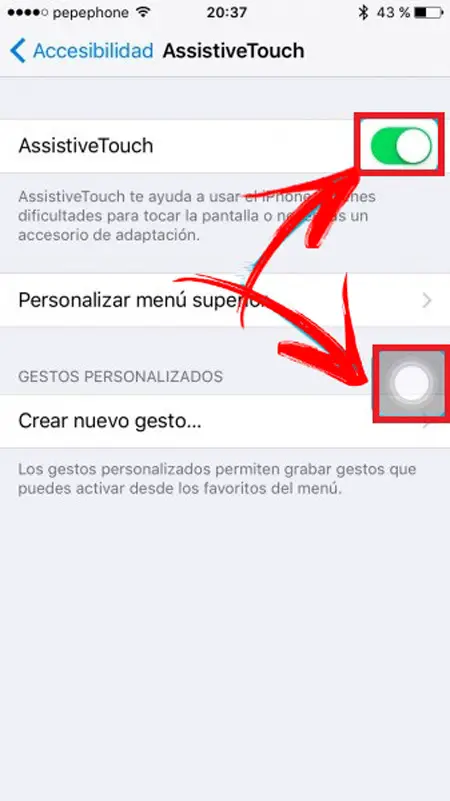
- Cliquez maintenant sur le bouton «Accueil» pour revenir à l’écran d’accueil.
- La prochaine chose sera de faire glisser le bouton virtuel vers l’un des coins inférieurs de l’écran.
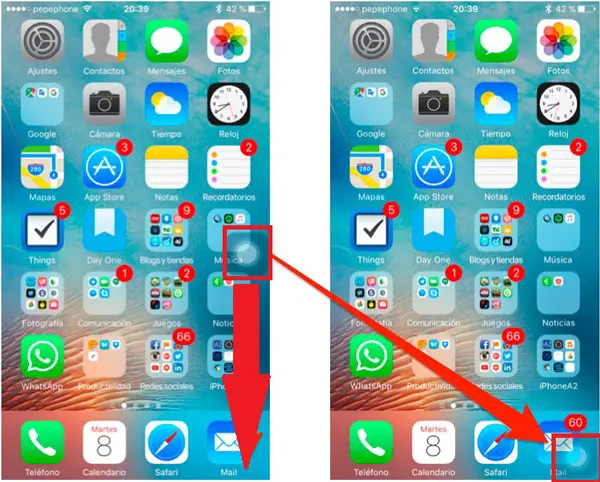
- Une fois que cela est fait, il est temps de lancer la recherche iPhone (Spotlight) , pour cela il faut que vous placiez votre doigt en plein centre de l’écran et le fassiez glisser vers le bas.
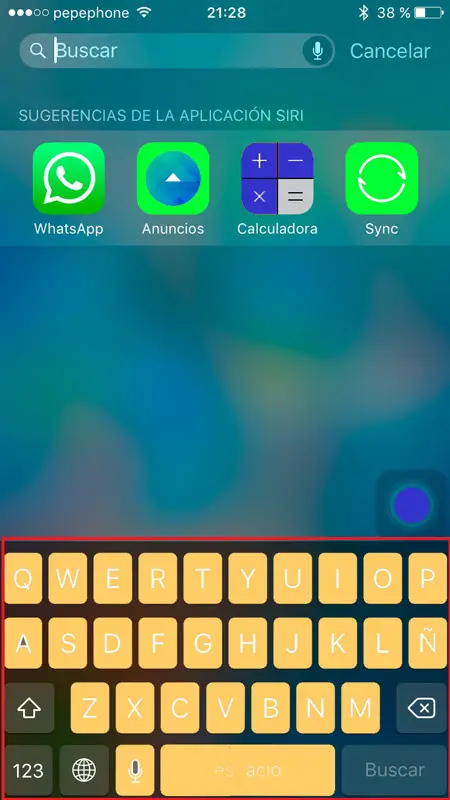
- Appuyez doucement sur l’écran jusqu’à ce que le projecteur apparaisse .
- Vous devrez répéter l’étape consistant à faire glisser votre doigt vers le bas de l’écran et à le toucher au moins 20 fois. L’idée est que lorsque l’ AssistiveTouch est activé, vous pouvez activer et désactiver le projecteur environ 20 fois , gardez à l’esprit que ce nombre peut varier en fonction de l’équipement, vous devrez peut-être le faire moins ou plus de fois.
- Lorsque cela n’apparaît plus, vous pouvez essayer d’ ouvrir n’importe quelle application et voir si les animations ont disparu , afin de voir si l’astuce a fonctionné. Si vous continuez, vous devez répéter les étapes précédentes autant de fois que nécessaire.
- Si ces animations ont disparu de votre iPhone, vous pouvez désactiver l’AssistiveTouch et commencer à profiter d’un système beaucoup plus rapide.
Libérez de l’espace sur mobile
C’est une autre méthode importante à prendre en compte lorsque vous souhaitez que votre iPhone fonctionne beaucoup plus rapidement. De nombreux utilisateurs ont tendance à télécharger un nombre infini d’applications sur leurs appareils là où beaucoup d’entre elles ne sont jamais utilisées, gardez à l’esprit que celles – ci occupent un espace dans votre mémoire et que, par conséquent, quand elle se remplit, votre ordinateur deviendra beaucoup plus lourd et plus lent.
L’un des moyens de corriger cela est d’éliminer toutes les applications que nous n’utilisons pas. En d’autres termes, commencez à rejeter ce qui affecte la vitesse du terminal . Dans le cas des utilisateurs iOS , le système d’exploitation apporte une fonction pour éliminer les applications qui ne sont pas utilisées , simplement en activant le système, il le fera automatiquement.
Essayez de supprimer les photos et vidéos qui ne sont pas importantes , ainsi que de nettoyer le chat WhatsApp et de supprimer les messages texte, de supprimer le cache et de gérer les plus gros fichiers que vous avez stockés sur l’iPhone. Une fois tout cela fait, vous verrez comment l’appareil commencera à mieux fonctionner, gardez à l’esprit d’effectuer ces types d’actions en permanence.
Réinitialiser les options
Vous pouvez également essayer de corriger ce problème en réinitialisant les paramètres de l’iPhone . Cela nécessite la réinitialisation de tous les contenus, paramètres, services de l’opérateur et paramètres réseau.
Il est important qu’avant d’effectuer ce processus, vous fassiez une sauvegarde de vos données , vous puissiez le faire dans iTunes ou iCloud. En effet, au moment de cette restauration, toutes vos données seront complètement supprimées. Par conséquent, si vous souhaitez les conserver, vous devez en tenir compte.
Pour pouvoir effectuer ce processus, suivez simplement ces étapes:
- Vous devez entrer les options «Paramètres» de votre ordinateur.
- Lorsque vous y êtes, sélectionnez la section «Général».
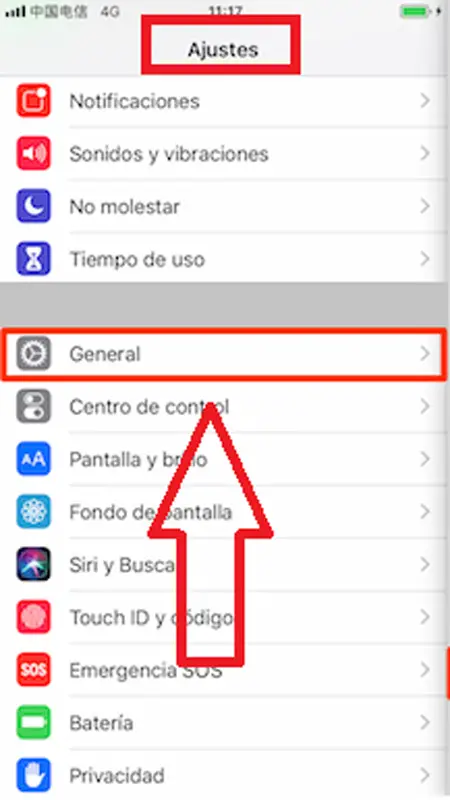
- Ensuite, vous devez choisir l’option «Réinitialiser».
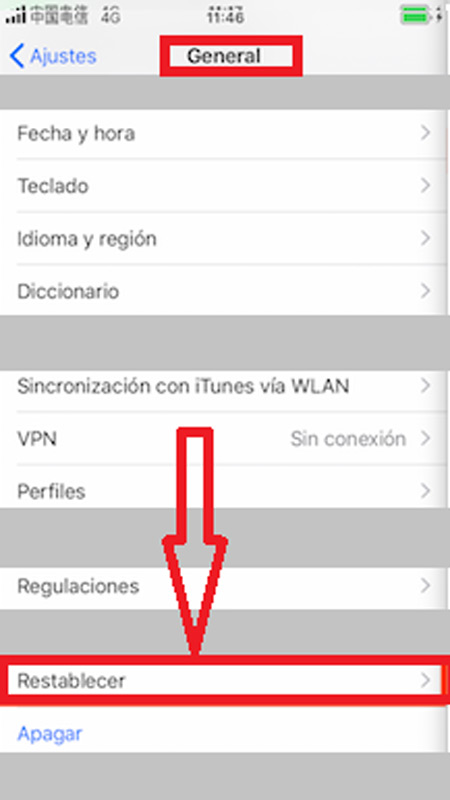
- Enfin, sélectionnez «Réinitialiser les paramètres».
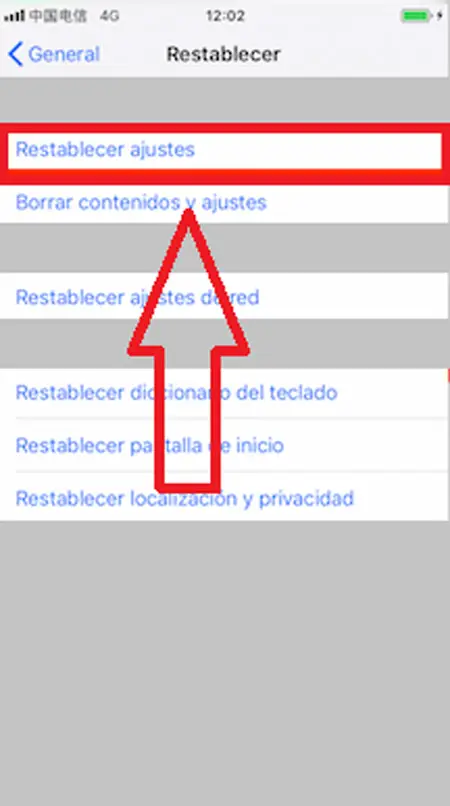
Supprimer les fichiers volumineux et le cache
Comme mentionné à l’étape précédente, il est important de supprimer tous les fichiers que nous n’utilisons plus, en particulier les photographies et les vidéos qui utilisent le plus d’espace dans le terminal. Vous devez également supprimer les chansons que vous n’écoutez plus, les livres si vous les avez téléchargés, les jeux, entre autres, et vider le cache, c’est quelque chose que vous devriez faire fréquemment.
Tous ces types de choses ont tendance à avoir des effets négatifs sur les performances du système d’exploitation . Par conséquent, la suppression de tous ces types de choses est une bonne alternative pour améliorer la vitesse de votre iOS.
Dans le cas de la suppression uniquement des données des applications, procédez comme suit:
- Entrez les «Paramètres» du mobile.
- Ensuite, vous sélectionnez l’onglet «Général».
- Dans l’onglet «Général», vous cliquerez sur «Stockage iPhone».
- Et enfin vous sélectionnez «La mémoire utilisée par l’iPhone qui apparaîtra dans la liste».
- Une nouvelle fenêtre s’ouvrira où nous choisirons les applications qui prennent beaucoup de place et cliquons sur «Supprimer l’application».
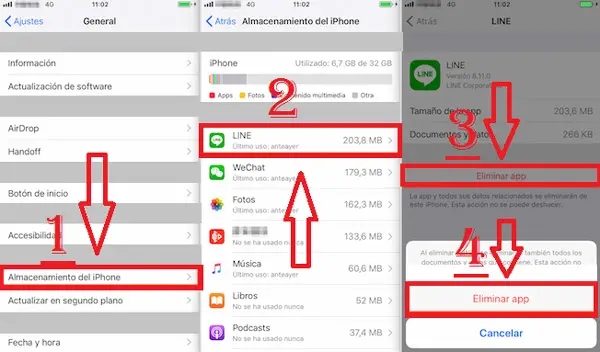
Dans le cas où vous souhaitez supprimer l’historique, le cache et les cookies du navigateur Safari, il sera nécessaire d’effectuer d’autres étapes, gardez à l’esprit qu’à chaque fois que vous utilisez le navigateur système, un historique, le cache, entre autres, est créé. Tout cela prend de la place dans la mémoire et au fil du temps, il se remplit et peut ralentir un peu le fonctionnement du smartphone. Par conséquent, il est recommandé de nettoyer ces types d’actions.
Pour pouvoir le faire, suivez simplement ces étapes que nous vous expliquerons ci-dessous:
- Allez dans le menu «Paramètres».
- Là, vous cliquez sur la section «Safari».
- Maintenant, nous sélectionnons «Effacer l’historique et les données».
Pour supprimer uniquement les cookies, procédez comme suit:
- Allez dans «Paramètres»> «Safari»> «Avancé»> «Données du site Web»> «Supprimer toutes les données».
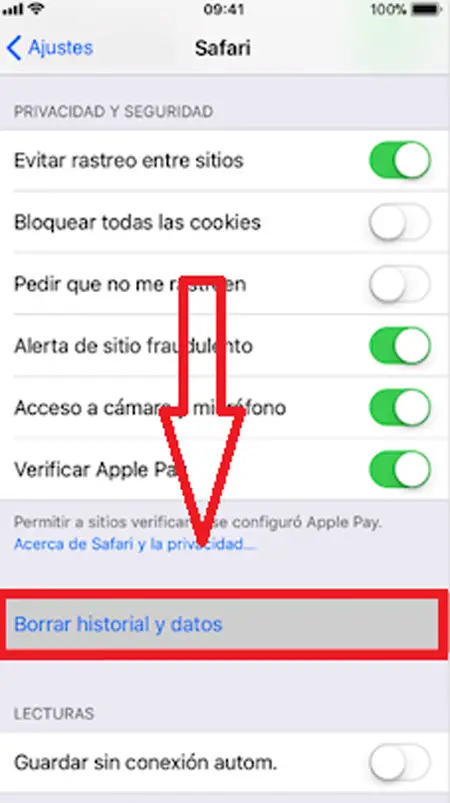
D’ autres formes de pouvoir le faire est éliminé deux gros fichiers comme cache par un seul clic, pour cela , vous devez de télécharger l’application « PhoneClean » l’ un des outils les plus sûrs de l’ App Store et est disponible à la iPhone 5 / 5s / 6/7/8 / X.
Redémarrez le terminal
C’est peut-être l’une des méthodes les plus élémentaires qui puissent être appliquées, mais dans de nombreux cas, cela fonctionne généralement. En général, cela suffit généralement lorsque l’ordinateur n’a que des problèmes avec le fonctionnement du système, le redémarrage du mobile entraînera la fermeture de tous les processus qui consomment de l’énergie et des ressources.
Lorsque vous faites cela, le système d’exploitation redémarrera et tout recommencera à zéro , ce qui peut améliorer les performances et la vitesse. Pour ce faire, il vous suffit d’appuyer simultanément sur le «bouton d’accueil» et le «bouton de verrouillage» pendant quelques secondes jusqu’à ce que le logo Apple apparaisse à l’écran.
Processus d’arrière-plan
Le système d’exploitation d’Apple est l’un des plus efficaces pour gérer les processus d’arrière-plan . Mais, cela n’arrête parfois pas de devenir un problème, et c’est que les applications ouvertes peuvent devenir un réel problème pour les performances de l’appareil.
Par conséquent, une bonne alternative pour éviter que votre Smartphone ne commence à fonctionner lentement ou que ses performances ne diminuent est d’empêcher les applications de se mettre à jour en arrière-plan.
«MISE À JOUR ✅ Devez-vous OPTIMISER votre iPhone Mobile quand il est lent et que vous ne savez pas comment le faire? ⭐ ENTREZ ICI ⭐ et découvrez comment cela se fait étape par étape avec ce TUTORIEL ✅ FACILE et RAPIDE ✅»
Pour ce faire, il est nécessaire de faire ce qui suit:
- La première chose sera d’entrer dans les «Paramètres».
- La prochaine chose à faire est de sélectionner l’onglet «Général».
- Et enfin, nous sélectionnons «Mise à jour en arrière-plan» puis «Non».
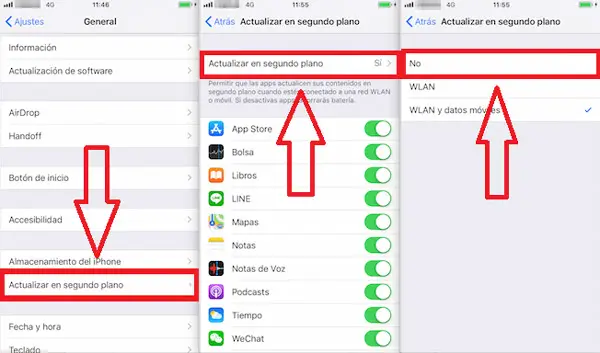
Mettez à jour toute l’application vers sa dernière version
D’autres aspects que nous devons toujours prendre en compte afin d’obtenir les meilleures performances du téléphone mobile sont de garder toutes les applications à jour dans sa dernière version. Comme vous le savez tous, on dit toujours que les anciennes versions ne fonctionnent généralement pas de la meilleure façon. par conséquent, ils entraîneront un dysfonctionnement du système d’exploitation.
En effet, ils commencent à utiliser des outils qui sont restés dans le passé, créant ainsi une opération plus lente. Une autre raison est que les nouvelles mises à jour pèsent généralement beaucoup moins. De cette manière, ils occuperont moins de mémoire et vous éviterez ainsi une opération plus lente.
Éteignez Siri
Bien que de nombreux utilisateurs ne le sachent toujours pas, il existe de nombreux exemples prouvés où la désactivation de Siri rendra l’appareil beaucoup plus rapide ou du moins dans le cas des appareils iOS suivants, cela fonctionne généralement: iPhone X / 8/7 / 6s / 6 / 5s / iPad . Si vous en avez, il est important que vous suiviez cette méthode.
Pour pouvoir désactiver cette application, suivez simplement ces étapes:
- Allez dans le menu «Paramètres» de l’iPhone.
- Maintenant, nous sélectionnons «Siri et recherche».
- La prochaine chose à faire est de choisir «Nom de l’application».
- Là, vous verrez «Désactiver la recherche, la suggestion et les raccourcis» que nous sélectionnons.
Si vous ne souhaitez pas désactiver Siri, mais le désactiver complètement, vous allez effectuer ces étapes:
- Entrez dans le menu «Paramètres»> «Siri et recherchez»> «Désactiver».
- Vous y trouverez l’option «Accès avec disponibilité bloquée», cliquez dessus et enfin «Autoriser».
Fermer les fonctionnalités sans importance
Comme tous les systèmes d’exploitation, Apple n’est pas en reste et c’est ainsi qu’il propose également plusieurs fonctions conçues pour donner à chacun de ses utilisateurs une meilleure expérience visuelle et opérationnelle. Il le fait à travers des animations, de la transparence, des services de localisation , entre autres.
Gardez à l’esprit qu’en profitant de toutes ces choses, ils utilisent les ressources et la mémoire de l’appareil. Par conséquent, la beauté de la plate-forme n’est pas toujours totalement bénéfique, car le système d’exploitation prendra beaucoup plus de temps à essayer de traiter chacune de ces caractéristiques, ce qui peut entraîner dans certains cas un fonctionnement lent. .
Pour pouvoir corriger ce type d’action, vous n’aurez qu’à faire ce qui suit:
- Vous entrez dans le menu «Paramètres».
- Ensuite, vous sélectionnerez l’onglet «Général».
- Cliquez maintenant sur «Accessibilité» et enfin sur «Activer réduire les mouvements et réduire la transparence».
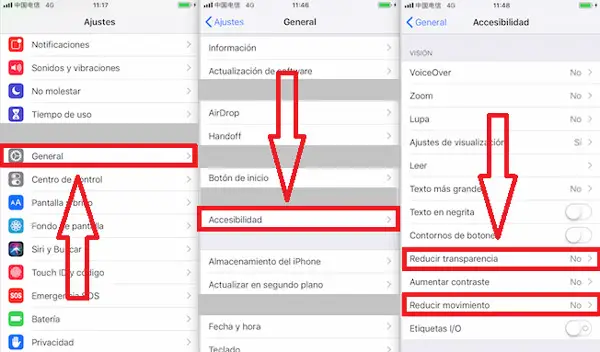
Dans le cas de la désactivation des services de localisation, vous devez aller dans «Confidentialité» dans le menu «Paramètres» et désactiver l’option.
Utilisez un fond d’écran simple
De nombreux utilisateurs ont tendance à placer des gif ou des animations comme fond d’ écran, mais ils doivent tenir compte du fait que ce type d’action ralentit généralement le fonctionnement du système. De plus, cela ralentit non seulement les performances du smartphone , mais augmente également la consommation de la batterie . De telle sorte que l’utilisation de ce type de papier peint n’est généralement pas l’une des activités les plus recommandées.
D’autre part, il est recommandé d’ utiliser des images normales et celles avec un arrière-plan gris ou noir, cela signifiera que le système n’aura pas à faire autant de travail que de placer une image frappante avec de nombreuses couleurs. Cette méthode est généralement assez simple mais elle fonctionne généralement très bien, cela vaut la peine d’essayer.
Meilleures applications et programmes de performance et d’optimisation pour accélérer le smartphone iPhone
Actuellement, il existe un grand nombre d’ applications disponibles dans l’App Store pour optimiser et améliorer les performances du téléphone mobile. Cependant, il est important de pouvoir préciser que ces applications ne fonctionnent pas très bien, si certaines des méthodes expliquées ci-dessus ne sont pas appliquées . Par conséquent, la simple utilisation de ces programmes peut ne pas aboutir à des résultats positifs.
Ces programmes vous aideront à avoir un meilleur contrôle sur votre appareil, ainsi qu’à éliminer le cache et les fichiers indésirables, mais parfois cela ne suffit généralement pas pour que votre terminal ait une bonne vitesse et de bonnes performances. Ainsi, nous vous apportons ici une liste des meilleures applications pour améliorer les performances et l’optimisation de votre appareil.
CCleaner
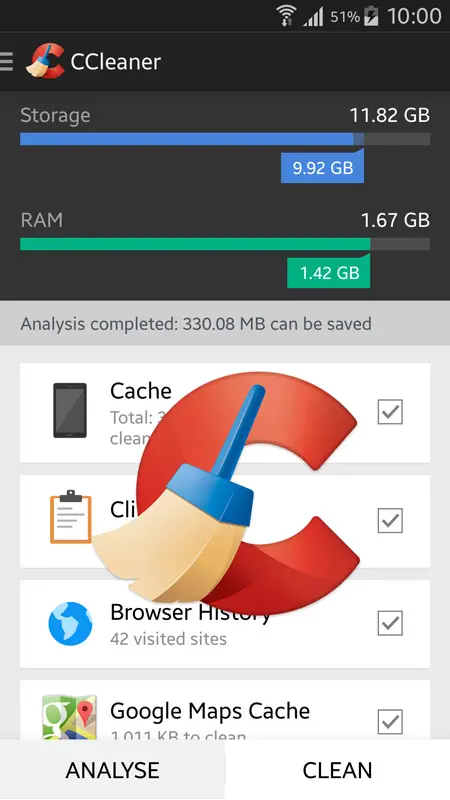
La nouvelle mise à jour CCleaner prend en charge le nettoyage de la mémoire des appareils iOS de manière très rapide . Sa fonction principale est de pouvoir libérer de la mémoire et de la protéger de tout